SaveFrom.net не работает, пока вам нужно загружать видео с YouTube? Вы не одиноки, так как многие люди столкнулись с одной и той же проблемой.
Как популярная онлайн-платформа для загрузки видео, SaveFrom.net хорошо работает в большинстве случаев, в других случаях она просто не работает без причины, например, «ссылка на скачивание не найдена». Это очень раздражает, особенно когда вам очень нужна загрузка видео с YouTube.
Таким образом, мы собираем проблемы, с которыми вы могли столкнуться в сегодняшнем проходе, и мы желаем, чтобы предлагаемые нами решения могли решить вашу проблему при загрузке видео в Интернете.
Не могу пропустить:
Почему SaveFrom.net не работает [Решение включает]
Однако, хотя вы успешно установили расширение, SaveFrom.net Helper просто не будет работать. Возможно, это связано с тем, что ссылка на скачивание не найдена в SaveFrom.net или кнопка загрузки не отображается. Вот список проблем с использованием SaveFrom.net. Некоторым из них предлагаются обходные пути, а другие — не из-за некоторых известных и неопознанных факторов.
Как активировать расширение SaveFrom.net!!!
1) В Google Chrome появляется сообщение об ошибке: «заблокированы подозрительные расширения».
Решение: Google Chrome блокирует установку любых расширений, не зарегистрированных в онлайн-магазине Chrome. Мы предлагаем установить другие поддерживаемые веб-сайты, такие как Opera.
2) Как продолжить загрузку, если загрузка случайно остановлена.
Решение: Используйте диспетчеры загрузки для решения проблем с загрузкой.
3) «Раньше я мог загружать видео одним нажатием зеленой кнопки, но теперь он открывает только окно воспроизведения, а не диалог загрузки».
Решение: После показа воспроизведения нажмите на видео правой кнопкой и выберите «сохранить как».
4) Невозможно загрузить видео с YouTube в браузере Safari.
Решение: Перед загрузкой видео нажмите и удерживайте кнопку, а затем кнопку загрузки.
5) После обновления моего пользовательского скрипта Tampermonkey мой загрузчик перестал работать.
Решение: Удалите расширение из Tampermonkey и снова установите помощника SaveFrom.net.
6) В Facebook нет расширения для загрузки, не отображается зеленая стрелка для загрузки.
Решение: Убедитесь, что вы уже обновили свой сайт и SaveFrom.net до последней версии. Затем переустановите расширение.
Другие распространенные проблемы при использовании SaveFrom.net для загрузки видео на сайте:
• У меня есть зеленая стрелка, но она не загружается. Вместо этого я получаю сообщение «Ссылки не найдены». / Ссылки для скачивания не найдены в Facebook.
• Не удается загрузить аудио / аудио треки 1080p / только трек.
• Всплывающие рекламные объявления после нажатия на параметр загрузки и не видят новой задачи загрузки.
• При загрузке видео он внезапно останавливается, а затем снова запускается. Но после завершения загрузки видео не воспроизводится.
Решение: Из-за технических проблем некоторые проблемы еще предстоит решить. Лучшее решение — попробовать альтернативу SaveFrom.net.
SAVEFROM NET НЕ РАБОТАЕТ ЧТО ДЕЛАТЬ?!?! РЕШЕНИЕ ТУТ👈
100% Эффективная альтернатива SaveFrom.net — легко загружайте видео с YouTube
В программе есть некоторые неизвестные факторы и известные ограничения, например, не поддерживающие сохранение звука или музыки и видеоролика 1080p YouTube, поэтому вы не можете использовать его для загрузки всех видеороликов, которые вы хотите. В этом случае лучшим вариантом является использование других удобных инструментов для его замены.
VideoSolo Online Video Downloader это еще один мощный инструмент для конвертирования и загрузки видео с веб-сайтов на Windows, Mac, iPhone и Android напрямую. Вы можете легко использовать его для загрузки видео, встроенных на веб-сайт, например YouTube, Facebook, Instagram на ваш ноутбук. По сравнению с SaveFrom.net, VideoSolo Online Downloader поддерживает загрузку видео с других сайтов, включая NicoNico и SoundCloud. Кроме того, он настолько универсален, что может конвертировать видео в аудио MP3 и M4A, чтобы удовлетворить ваш максимальный спрос. Его домашняя страница очень чистая, но ясная, показывая, какой будет конечный размер различных форматов.

Вы можете легко загружать видео с большинства трендовых веб-сайтов за клики. Ниже приведены шаги с загрузкой видео на YouTube.
Шаг 1. Откройте страницу, чтобы воспроизвести понравившееся видео, которое вы хотите загрузить, и скопируйте ссылку на адресной строке над браузером, щелкнув правой кнопкой мыши или горячую клавишу (Ctrl + C).
Шаг 2. Перейдите на страницу VideoSolo Online Downloader и вставьте скопированный контент в текстовое поле.
Нажмите кнопку «Загрузить», чтобы захватить видео с веб-сайта.
Шаг 3. Выберите определенный формат видео или качество и выберите «Загрузить», чтобы начать загрузку.

Шаг 4. После того, как этот мощный загрузчик захватит видео, встроенное на веб-сайт, в течение нескольких секунд, во всплывающем окне, нажмите кнопку «Загрузить», чтобы сохранить видео на свой компьютер.
До сих пор я не встречал никаких проблем при использовании VideoSolo Online Video Downloader для загрузки видео из Интернета. И у него есть команда профессиональной поддержки, которая поможет вам решить проблему в 24-часах. Не стесняйтесь попробовать.
Расширить содержимое — как работает SaveFrom.net и его расширение

Очень просто использовать SaveFrom.net для загрузки видео с поддерживаемых вами веб-сайтов, таких как YouTube, Facebook, Twitter и 40 +. Вы можете выводить видео как MP4, WEMB или 3GP относительно высокого качества. Для этого просто скопируйте ссылку на видео в адресной строке страницы своего веб-сайта и вставьте ее в текстовое поле страницы SaveFrom.net. Затем вы можете получить желаемое видео за секунду.
Помимо этого метода, вы также можете загрузить дополнительное расширение Chrome для SaveFrom.net, которое называется SaveFrom.net Helper, чтобы вы могли непосредственно нажимать кнопку загрузки рядом с просматриваемым видео. Пока другие поддерживаемые сайты включают Firefox, Яндекс, Opera, Safari, Chromium.
Если ваш SaveFrom.net не работает по причине, включенной в список, укажите причину и попробуйте методы, которые мы предлагаем. Если вы обеспокоены другими проблемами «SaveFrom.net не работает», сообщите нам об этом в комментариях. Вы также можете попробовать альтернативу SaveFrom.net, как последнее средство.
Карен Нельсон является редакционным директором VideoSolo, который регулярно пишет высококачественные обучающие материалы, обзоры, советы и рекомендации.

2016 год. Наступила эра стримингового аудио и видео. Успешно работает множество сайтов и сервисов, которые позволяют наслаждаться качественным контентом, не загружая при этом диски вашего компьютера. Тем не менее, у некоторых людей до сих пор осталась привычка скачивать всё и вся. И это, разумеется, подметили разработчики расширений для браузеров.
Именно так появился на свет небезызвестный SaveFrom.net.
Вы уже наверняка наслышаны об этом сервисе, но в этой статье мы разберем довольно неприятную сторону — проблемы в работе. К сожалению, без этого не обходится ни одна программа. Ниже мы обозначим 5 основных проблем и постараемся найти их решение.
1. Не поддерживаемый сайт
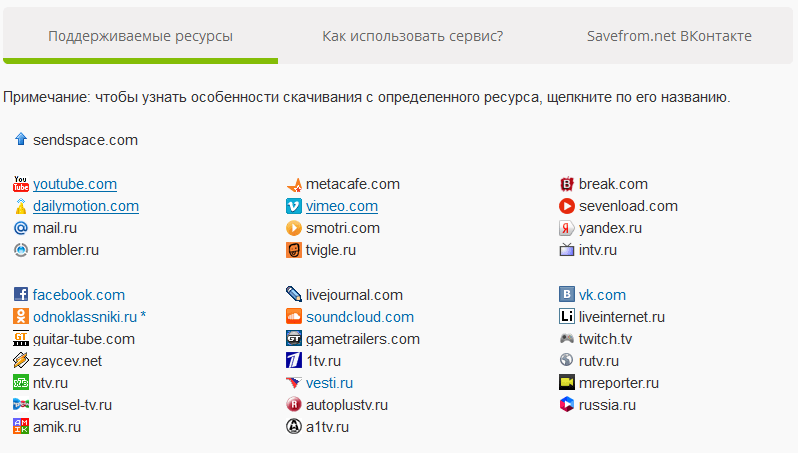
Начнем, пожалуй, с самого банального. Очевидно, расширение не может работать со всеми веб-страничками, ведь каждая из них обладает некоторыми особенностями. Поэтому стоит убедиться, что вы собираетесь скачивать файлы с сайта, поддержка которого заявлена разработчиками SaveFrom.Net. Если же нужного вам сайта нет в списке — ничего не поделаешь.
2. Расширение отключено в браузере

Не можете скачать видео с сайта и при этом не видите иконку расширения в окне браузера? Почти наверняка оно у вас просто выключено. Включить его довольно просто, но последовательность действий немного отличается в зависимости от браузера. В Firefox, например, нужно нажать на кнопку «Меню», затем найти «Дополнения» и в появившемся списке найти «SaveFrom.Net помощник». Наконец, нужно кликнуть на него один раз и выбрать пункт «Включить».
В Google Chrome ситуация похожая. «Меню» -> «Дополнительные инструменты» -> «Расширения». Вновь ищем нужное расширение и ставим галочку возле «Отключено».
3. Расширение отключено на конкретном сайте
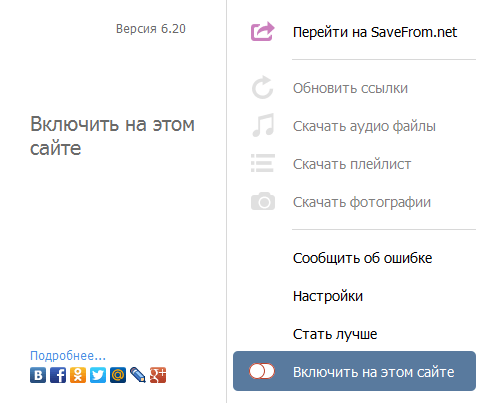
Вполне вероятно, что расширение отключено не в браузере, а на конкретном браузере. Решается эта проблема очень просто: нажимаете на иконку SaveFrom.Net и переключаете ползунок «Включить на этом сайте».
4. Требуется обновление расширения
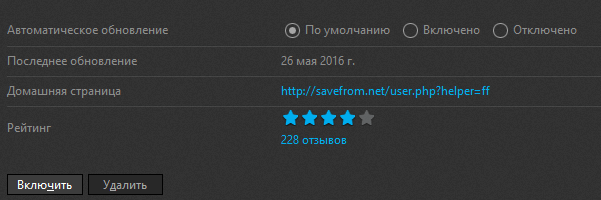
Прогресс не стоит на месте. Обновленные сайты становятся недоступны для старых версий расширения, поэтому необходимо своевременно проводить обновления. Это можно сделать вручную: с сайта расширения или с магазина дополнений браузера. Но куда проще один раз настроить автоматическое обновление и забыть про это. В Firefox, например, для этого нужно всего лишь открыть панель расширений, выбрать нужное дополнение и на его странице в строке «Автоматическое обновление» выбрать пункт «Включено» или «По умолчанию».
5. Требуется обновление браузера
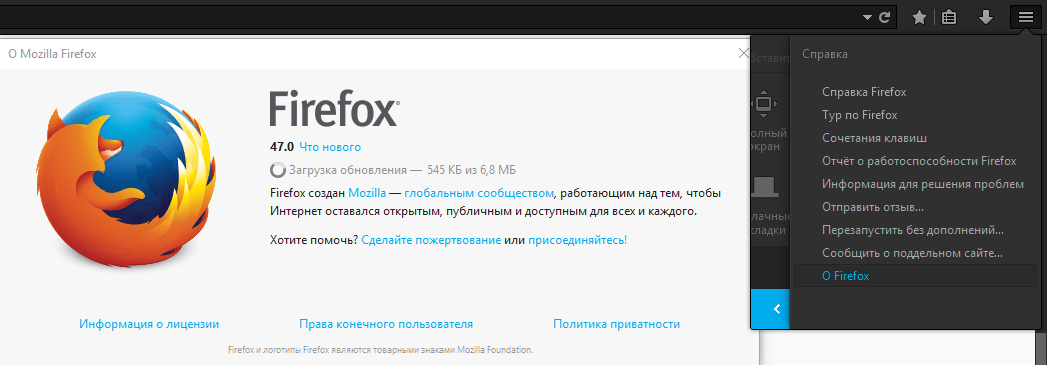
Чуть более глобальная, но все же так же просто решаемая проблема. Для обновления почти во всех веб-обозревателях необходимо открыть пункт «О браузере». В FireFox это: «Меню» -> иконка вопроса -> «О Firefox». После нажатия на последнюю кнопку обновление, если оно есть, будет скачано и установлено автоматически.
С Chrome последовательность действий очень похожа. «Меню» -> «Справка» -> «О браузере Google Chrome». Обновление, опять же, запускается автоматически.
Как видите, все проблемы довольно просты и решаются буквально в пару кликов. Разумеется, проблемы могут возникнуть и из-за неработоспособности серверов расширения, но тут уж ничего не поделаешь. Возможно, стоит просто подождать час-другой, а может и вовсе попробовать скачать нужный файл на следующий день.
Отблагодарите автора, поделитесь статьей в социальных сетях.
Цифровая индустрия сильно шагнула вперед за последние годы. Это касается и техники, и интернета. Сейчас можно без особых усилий найти любой контент, будь то видео, картинки или музыка. В той же ВКонтакте или YouTube вы можете без труда просмотреть любимый клип или несколько интересных картинок, но что делать если вы хотите скачать видео на компьютер?
Именно для этого и была создана программа Savefrom.net. Как видно, по ее названию, основная задача – сохранять контент из интернета. Давайте детальнее рассмотрим, чем хороша программа и как правильно скачать ее на ПК.
Основные функции
Помощник умеет скачивать контент практически отовсюду. Вместе с ним в ваш браузер устанавливается расширение, которое добавляет кнопку на страничках с видео, одно нажатие по ней скачивает контент. Причем поддерживается не только видео, но и музыка с картинками.
Скачивать можно с:
Поддерживаются следующие браузеры:
- Google Chrome;
- Mozilla Firefox;
- Яндекс Браузер;
- Opera;
- Safari;
- Chromium.
Установка
Для того чтобы установить программу на ваш компьютер и, соответственно, плагин для браузера нужно скачать инсталлятор в самом низу этой странички. Давайте подробно рассмотрим процесс установки программы на ПК…
Когда установочный файл – зеленой стрелкой будет загружен, установите его. Первым шагом будет подтверждение начала инсталляции. Для этого следует кликнуть по кнопке с надписью: «Запустить».

Это лицензионное соглашение программы, принимаем его нажатием одноименной кнопки. Прочесть само соглашение сложно, особенно если учитывать отсутствие русского языка. Ради интереса мы перевели текст на русский, но прочесть его все равно не удалось, какой-то бесполезный и невнятный набор символов.

Далее, нам нужно сконфигурировать установку программы. Если Yandex Браузер не нужен, отключите его. Также важно установить флажки инсталляции расширения TamperMonkey. Именно оно и отвечает за скачивание контента с различных сайтов. В итоге, когда установщик настроен, кликаем по «Далее».

В результате установка начнется и быстро закончится, мы увидим следующее окно.

Браузер предложит нам установить то самое расширение, ради которого и затевался процесс – TamperMonkey. Разрешаем.

После этого мы можем скачивать контент с Ютуба абсолютно бесплатно, и на поддерживаемом файле появится кнопка скачивания. Вам останется только нажать на нее и данные будут загружены. Вот так можно скачать любое видео:

Также программа отлично подходит для скачивания музыки ВКонтакте. Возле каждой композиции появляется маленькая стрелочка, после нажатия по которой начнется загрузка MP3.

Некоторых пользователей интересует вопрос — как удалить Savefrom.net. Для того чтобы убрать расширение для браузера и программу с ПК необходимо воспользоваться стандартными средствами: панелью управления Windows и диспетчером расширений в обозревателе.
Скачать
Скачать последнюю полную версию SS на русском языке можно на нашем сайте. Установочный дистрибутив взят с официального ресурса и для вашего удобства размещен тут.
Если выше установщик не сработал пробуем эту версию (она стабильнее, но требует дополнительных действий):
Источник: planshet-info.ru
Savefrom net установка невозможна попробуйте позже

Иногда юзеры пытаются самостоятельно разобраться, почему не устанавливается Savefrom и в итоге не могут найти ответов. А ведь этот софт считается одним из лучших и самых удобных загрузчиков видео, а также аудиофайлов во всемирной сети, поэтому каждый хочет его использовать. В этой статье собран список проблем, которые зачастую встречаются в этой ситуации, чтобы вы смогли их выявить и устранить.
SaveFrom.net не работает, пока вам нужно загружать видео с YouTube? Вы не одиноки, так как многие люди столкнулись с одной и той же проблемой.
Как популярная онлайн-платформа для загрузки видео, SaveFrom.net хорошо работает в большинстве случаев, в других случаях она просто не работает без причины, например, «ссылка на скачивание не найдена». Это очень раздражает, особенно когда вам очень нужна загрузка видео с YouTube.
Таким образом, мы собираем проблемы, с которыми вы могли столкнуться в сегодняшнем проходе, и мы желаем, чтобы предлагаемые нами решения могли решить вашу проблему при загрузке видео в Интернете.
Не могу пропустить:
Почему SaveFrom.net не работает [Решение включает]
Однако, хотя вы успешно установили расширение, SaveFrom.net Helper просто не будет работать. Возможно, это связано с тем, что ссылка на скачивание не найдена в SaveFrom.net или кнопка загрузки не отображается. Вот список проблем с использованием SaveFrom.net. Некоторым из них предлагаются обходные пути, а другие — не из-за некоторых известных и неопознанных факторов.
1) В Google Chrome появляется сообщение об ошибке: «заблокированы подозрительные расширения».
Решение: Google Chrome блокирует установку любых расширений, не зарегистрированных в онлайн-магазине Chrome. Мы предлагаем установить другие поддерживаемые веб-сайты, такие как Opera.
2) Как продолжить загрузку, если загрузка случайно остановлена.
Решение: Используйте диспетчеры загрузки для решения проблем с загрузкой.
3) «Раньше я мог загружать видео одним нажатием зеленой кнопки, но теперь он открывает только окно воспроизведения, а не диалог загрузки».
Решение: После показа воспроизведения нажмите на видео правой кнопкой и выберите «сохранить как».
4) Невозможно загрузить видео с YouTube в браузере Safari.
Решение: Перед загрузкой видео нажмите и удерживайте кнопку, а затем кнопку загрузки.
5) После обновления моего пользовательского скрипта Tampermonkey мой загрузчик перестал работать.
Решение: Удалите расширение из Tampermonkey и снова установите помощника SaveFrom.net.
6) В Facebook нет расширения для загрузки, не отображается зеленая стрелка для загрузки.
Решение: Убедитесь, что вы уже обновили свой сайт и SaveFrom.net до последней версии. Затем переустановите расширение.
Другие распространенные проблемы при использовании SaveFrom.net для загрузки видео на сайте:
• У меня есть зеленая стрелка, но она не загружается. Вместо этого я получаю сообщение «Ссылки не найдены». / Ссылки для скачивания не найдены в Facebook.
• Не удается загрузить аудио / аудио треки 1080p / только трек.
• Всплывающие рекламные объявления после нажатия на параметр загрузки и не видят новой задачи загрузки.
• При загрузке видео он внезапно останавливается, а затем снова запускается. Но после завершения загрузки видео не воспроизводится.
Решение: Из-за технических проблем некоторые проблемы еще предстоит решить. Лучшее решение — попробовать альтернативу SaveFrom.net.
100% Эффективная альтернатива SaveFrom.net — легко загружайте видео с YouTube
В программе есть некоторые неизвестные факторы и известные ограничения, например, не поддерживающие сохранение звука или музыки и видеоролика 1080p YouTube, поэтому вы не можете использовать его для загрузки всех видеороликов, которые вы хотите. В этом случае лучшим вариантом является использование других удобных инструментов для его замены.
VideoSolo Online Video Downloader это еще один мощный инструмент для конвертирования и загрузки видео с веб-сайтов на Windows, Mac, iPhone и Android напрямую. Вы можете легко использовать его для загрузки видео, встроенных на веб-сайт, например YouTube, Facebook, Instagram на ваш ноутбук. По сравнению с SaveFrom.net, VideoSolo Online Downloader поддерживает загрузку видео с других сайтов, включая NicoNico и SoundCloud. Кроме того, он настолько универсален, что может конвертировать видео в аудио MP3 и M4A, чтобы удовлетворить ваш максимальный спрос. Его домашняя страница очень чистая, но ясная, показывая, какой будет конечный размер различных форматов.

Вы можете легко загружать видео с большинства трендовых веб-сайтов за клики. Ниже приведены шаги с загрузкой видео на YouTube.
Шаг 1. Откройте страницу, чтобы воспроизвести понравившееся видео, которое вы хотите загрузить, и скопируйте ссылку на адресной строке над браузером, щелкнув правой кнопкой мыши или горячую клавишу (Ctrl + C).
Шаг 2. Перейдите на страницу VideoSolo Online Downloader и вставьте скопированный контент в текстовое поле.
Нажмите кнопку «Загрузить», чтобы захватить видео с веб-сайта.
Шаг 3. Выберите определенный формат видео или качество и выберите «Загрузить», чтобы начать загрузку.

Шаг 4. После того, как этот мощный загрузчик захватит видео, встроенное на веб-сайт, в течение нескольких секунд, во всплывающем окне, нажмите кнопку «Загрузить», чтобы сохранить видео на свой компьютер.
До сих пор я не встречал никаких проблем при использовании VideoSolo Online Video Downloader для загрузки видео из Интернета. И у него есть команда профессиональной поддержки, которая поможет вам решить проблему в 24-часах. Не стесняйтесь попробовать.
Расширить содержимое — как работает SaveFrom.net и его расширение

Очень просто использовать SaveFrom.net для загрузки видео с поддерживаемых вами веб-сайтов, таких как YouTube, Facebook, Twitter и 40 +. Вы можете выводить видео как MP4, WEMB или 3GP относительно высокого качества. Для этого просто скопируйте ссылку на видео в адресной строке страницы своего веб-сайта и вставьте ее в текстовое поле страницы SaveFrom.net. Затем вы можете получить желаемое видео за секунду.
Помимо этого метода, вы также можете загрузить дополнительное расширение Chrome для SaveFrom.net, которое называется SaveFrom.net Helper, чтобы вы могли непосредственно нажимать кнопку загрузки рядом с просматриваемым видео. Пока другие поддерживаемые сайты включают Firefox, Яндекс, Opera, Safari, Chromium.
Если ваш SaveFrom.net не работает по причине, включенной в список, укажите причину и попробуйте методы, которые мы предлагаем. Если вы обеспокоены другими проблемами «SaveFrom.net не работает», сообщите нам об этом в комментариях. Вы также можете попробовать альтернативу SaveFrom.net, как последнее средство.
Карен Нельсон является редакционным директором VideoSolo, который регулярно пишет высококачественные обучающие материалы, обзоры, советы и рекомендации.
SaveFrom.net делает скачивание из интернета простым и удобным. С нашей помощью можно бесплатно скачать аудио, видео и другие файлы с различных сайтов и социальных сетей: youtube.com, vk.com, vimeo.com и других.
1-й способ: Введите адрес веб-страницы в соответствующее поле вверху главной страницы и нажмите клавишу Enter.
2-й способ: Добавьте перед адресом веб-страницы, с которой необходимо скачать, строку «savefrom.net/» или «sfrom.net/» и нажмите клавишу Enter. пример: sfrom.net/http://youtube.com/watch?v=u7deClndzQw
3-й способ: Используйте короткие домены: ssyoutube.com.
Примечание: чтобы узнать особенности скачивания с определенного ресурса, щелкните по его названию в списке поддерживаемых ресурсов.
Скачайте установщик на нашем сайте, закройте браузер, запустите установщик и следуйте инструкции.
Чтобы установить расширение отдельно для своего браузера, откройте страницу и кликните по ссылке рядом с названием своего браузера.
Наше расширение работает в браузерах: Google Chrome, Яндекс.Браузер, Mozilla Firefox, Opera, Safari, Chromium.
Чтобы отключить расширение на любом сайте, зайдите в меню расширения (зелёная стрелка) и выберете пункт «Отключить на этом сайте».
Установите бесплатную программу Ummy Video Downloader и скачивайте видео и MP3 с Youtube.com и Rutube.com.
- sendspace.com
- youtube.com
- break.com
- dailymotion.com
- vimeo.com
- yandex.video
- facebook.com
- livejournal.com
- vk.com
- odnoklassniki.ru
- soundcloud.com
- veojam.com
- 1tv.ru
- rutv.ru
- ntv.ru
- vesti.ru
- autoplustv.ru
- russiaru.net
- twitter.com
- instagram.com
- bilibili.com
- hotstar.com
- openloadmovies.net
- streamago.com
- tiktok.com
- tune.pk
- viu.com
- Быстрый и удобный доступ из адресной строки.
- Качайте видео напрямую с любой интернет странички, на которой оно выложено.
- Получите список ссылок для скачивания, если на странице размещено несколько видео-роликов.
- При скачивании с youtube.com вы получаете ссылки на видео высокого качества.
- При скачивании с файлообменников вам не придется ждать, не нужно устанавливать дополнительные программы с рекламными модулями.
- Возможность интеграции сервиса на Ваш web-сайт: пользователи Вашего сайта будут получать прямые ссылки для скачивания. Если вы вебмастер, смотрите эту информацию.
Установка в Google Chrome версии 35 и выше в операционной системе Windows:
Если по какой-то причине у вас не устанавливается расширение MeddleMonkey — есть альтернативное решение:
- Установите расширение Chameleon.
- В расширение Chameleon установите SaveFrom.net помощник из каталога расширений Opera.
В остальных случаях:

- Перейдите на страницу расширения и найдите ссылку «установить расширение» для вашего браузера.
- Сохраните файл расширения в любую папку или на рабочий стол.
- Нажмите значок на панели инструментов браузера, затем выберите меню «Инструменты» — «Расширения».
- Перетащите сохраненный файл расширения «helper_last.crx» на страницу расширений.
- Нажмите кнопку «Добавить».
Ошибка возникает в связи с тем, что браузер Google Chrome запрещает установку всех расширений, которые не зарегистрированы в Интернет-магазине Chrome.
Почему не работает SaveFrom.net Помощник


Вам захотелось скачать музыку вконтакте или видео в ютубе, но расширение SaveFrom.net не работает?
Ниже вы можете узнать, как исправить эту проблему.
SaveFrom.net — специальное расширение для браузера, которое позволяет без проблем скачать нужный файл на ваш компьютер при помощи удобного сервиса приложения.
Если вы скачали SaveFrom.net, но не можете его нормально использовать, значит имеется одна из этих проблем:
1. Расширение не поддерживает тот сайт, с которого вы собираетесь качать файл.
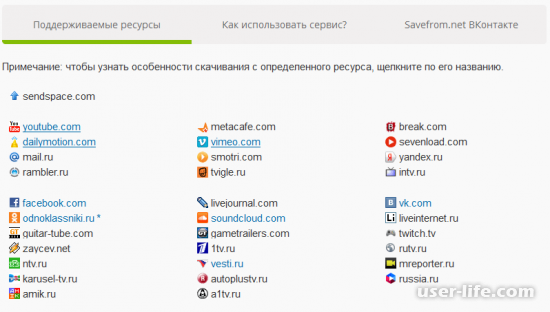
SaveFrom.net может работать не со всеми ресурсами, поскольку каждый из них имеет свою специфику. Прежде чем скачать какой-то файл, посмотрите на список выше, чтобы убедиться в том, что расширение поддерживает данный ресурс. К сожалению, если вашего сайта нет в списке, то с помощью этого приложения скачать файл вам не удастся.
2. Вы не включили SaveFrom.net в вашем браузере. Если при переходе на сайт сверху справа вы не видите панель вашего расширения, значит оно может быть отключено.

Включение расширения будет зависеть от того, какой у вас браузер. Мы рассмотрим инструкцию включения на примере google chrome.
Чтобы включить расширение, вам нужно найти настройки в правом верхнем углу браузера, нажав на три точки. Далее переходим в дополнительные инструменты и наконец добираемся до расширений.
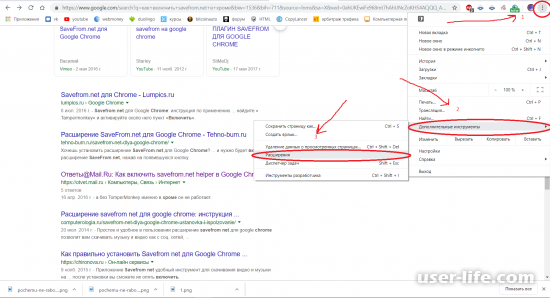
Если вы используете другой браузер, то вам так же необходимо перейти в настройки и найти там «дополнительные настройки» или «дополнительные инструменты», в этих вкладках вы так же увидите расширения.
После того, как вы нажали на расширения, перед вами появится это окно:
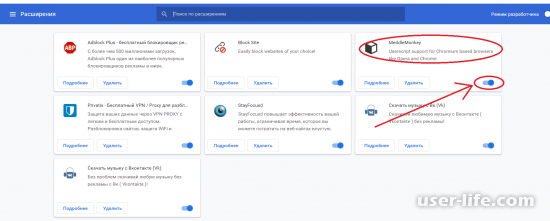
Вам нужно включить расширение MeddleMonkey, передвинув бегунок в правую сторону.
3. SaveFrom.net не работает на конкретном сайте. Чтобы исправить эту проблему, вам нужно найти иконку вашего расширения в правом верхнем углу браузера и нажать на нее правой кнопкой мыши.
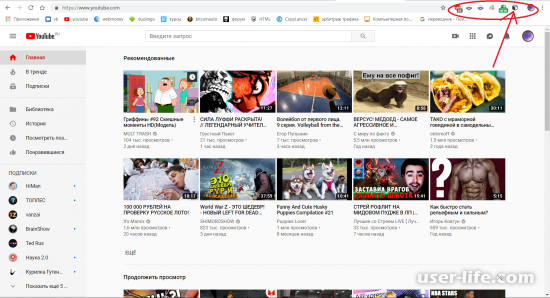
В самом низу открывшейся вкладки нажмите кнопку «управление расширениями».
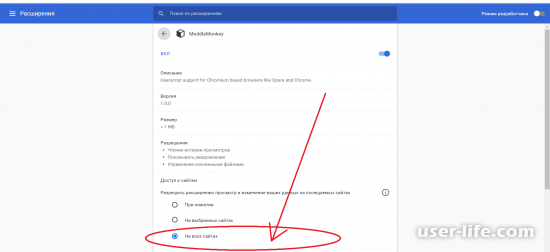
Далее найдите надпись панель доступа к сайтам и нажмите на галочку, как показано на картинке. Теперь расширение будет взаимодействовать со всеми сайтами, которые поддерживает.
4. Ваша версия приложения устарела, поэтому необходимо ее обновить. Для того, чтобы обновить SaveFrom.net, вам нужно зайти на официальный сайт и скачать последнюю версию расширения по этой ссылке
5. У вас установлено расширение, но не установлен необходимый скрипт. У приложения возникают некоторые сложности, поскольку оно позволяет качать видео с YouTube. По этой причине во многих магазинах его нельзя напрямую скачать. Именно поэтому мы используем MeddleMonkey. Для того, чтобы сам скрипт вступил в силу и мы наконец смогли что-то скачать, нам нужно установить его. Скачать скрипт можно по этой ссылке
Все что вам осталось, это нажать на эту кнопку:
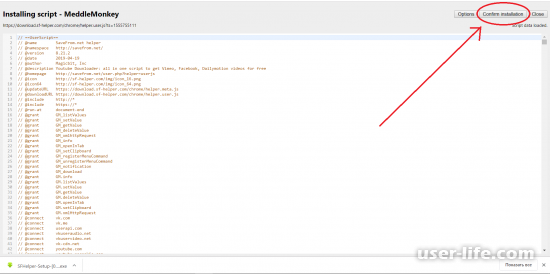
Если вы все сделали правильно, то под видео в YouTube появится вот такая иконка:
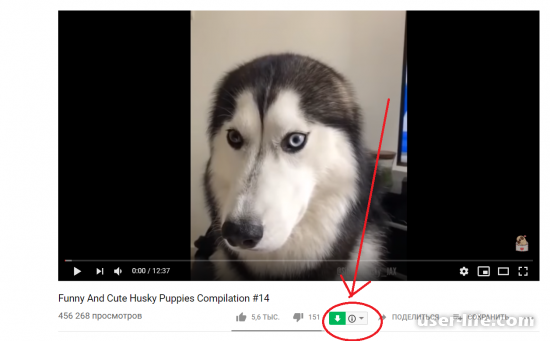
После использования всех этих методов у вас точно должен заработать SaveFrom.net.
Источник: user-life.com